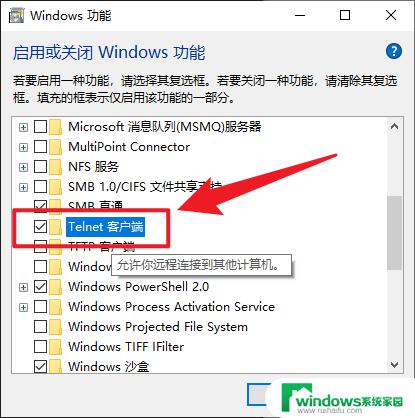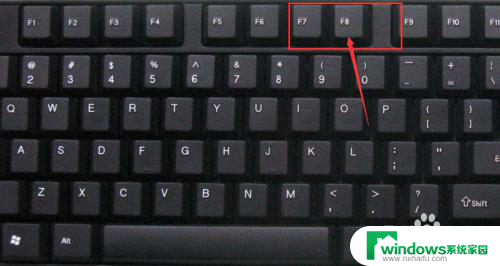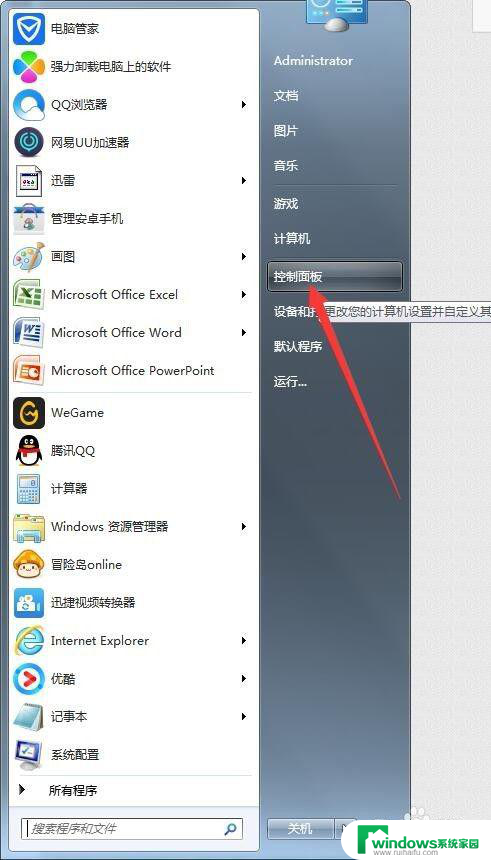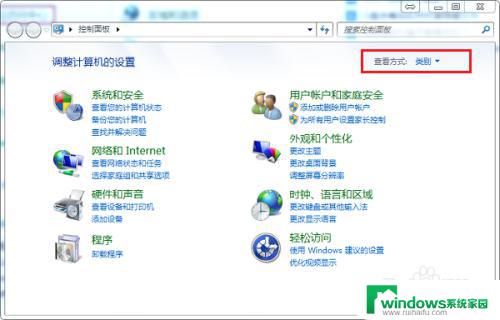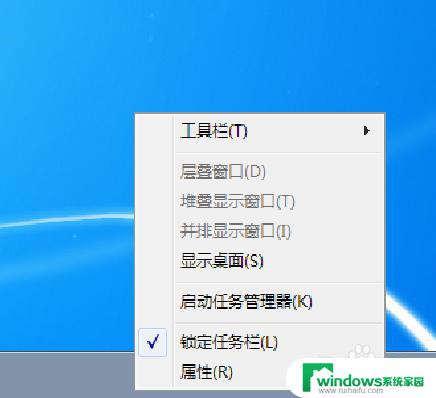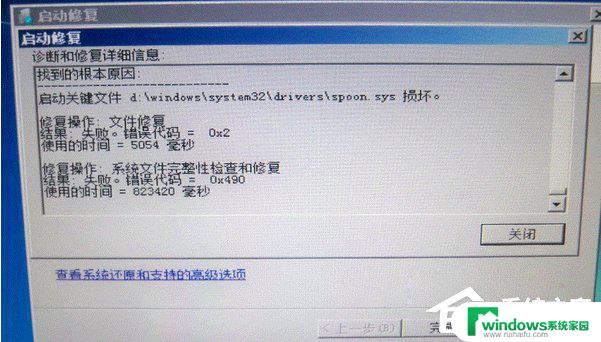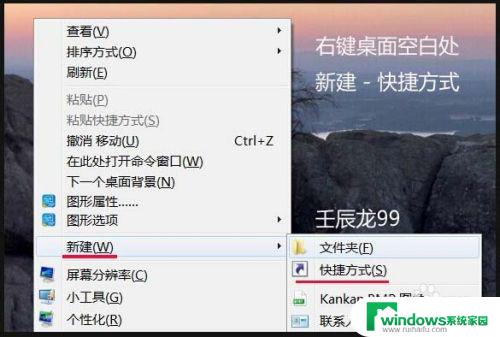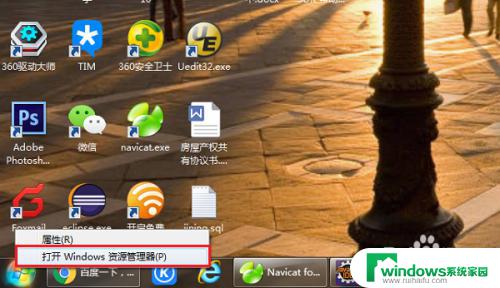win7打开telnet win7系统怎么开启telnet服务
在Win7系统中,Telnet服务是一种基于文本的远程控制协议,可以帮助用户在本地计算机上访问远程主机,要在Win7系统中开启Telnet服务,首先需要打开控制面板,然后点击程序选项,接着选择启用或关闭Windows功能,在弹出的窗口中找到Telnet客户端和Telnet服务器并勾选,最后点击确定按钮即可开启Telnet服务。通过这种方式,用户可以方便地在Win7系统中使用Telnet服务进行远程控制操作。
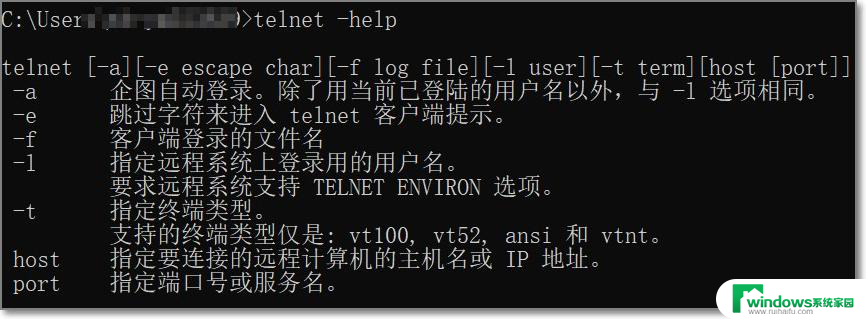
开启telnet服务操作方法:
1、依次点击“开始”→“控制面板”→“程序”,“在程序和功能”找到并点击“打开或关闭Windows功能”进入Windows系统功能设置对话框。找到并勾选“Telnet客户端”和“Telnet服务器”,最后“确定”按钮。稍等片刻即可完成安装;
2、Windows7系统下载的Telnet服务安装完成后,默认情况下是禁用的,还需要启动服务。点击Win7桌面左下角的圆形开始按钮,在Win7的万能搜索框中输入“服务”。从搜索结果中点击“服务”程序,进入Win7的服务设置;
3、在Windows7旗舰版的服务项列表中找到telnet,可以看到它的状态是被禁用的;
4、下载双击Telnet项或者从右键菜单选择“属性”,将“禁用”改为“手动”;
5、回到服务项列表,从Telnet的右键菜单中选择“启动”。这样Win7系统下载的Telnet服务就启动了。
以上就是关于win7打开telnet的全部内容,有出现相同情况的用户就可以按照小编的方法了来解决了。